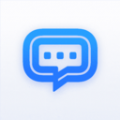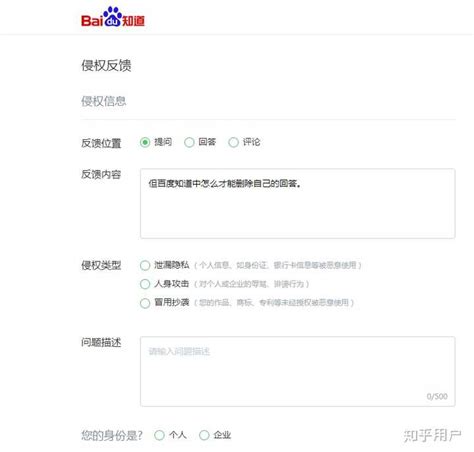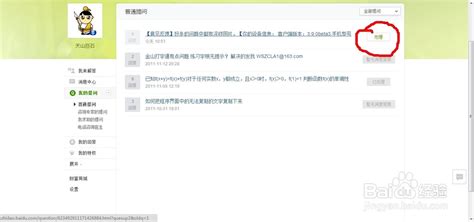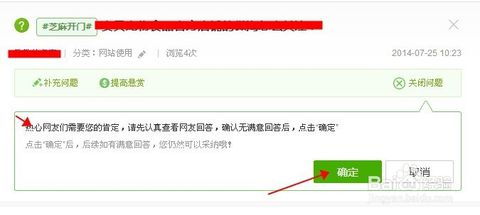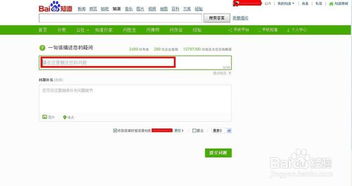如何在百度知道上删除提问
百度知道是一个广泛使用的问答社区,用户可以在这里提问并获取来自其他用户的回答。然而,有时候我们可能会后悔提出某个问题,或者想要删除不再需要的问题。无论出于何种原因,百度知道确实提供了删除提问的功能。以下是一篇关于如何在百度知道删除提问的详细指南,旨在帮助用户全面了解并成功删除自己的提问。

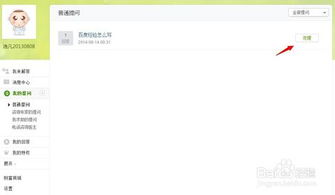
在使用百度知道时,你可能会遇到需要删除某个提问的情况。无论是由于隐私问题、误操作,还是其他问题不再需要回答,百度知道都提供了相应的功能来帮助你删除提问。以下是在电脑端和手机端删除提问的详细步骤。
电脑端删除提问的步骤
第一步:登录百度账号
首先,你需要在浏览器中打开百度知道主页,并登录你的百度账号。确保你使用的是提问时所用的账号,因为只有提问者才能删除自己的问题。
第二步:进入个人中心
登录后,你会看到页面右上角有你的用户名或头像。点击用户名或头像,选择“我的提问”进入个人中心。你也可以直接在页面中找到并点击“我的”选项进入个人中心。
第三步:找到需要删除的提问
在个人中心页面中,你会看到一个名为“我的提问”的列表。这个列表包含了你所有提问的问题。找到你想要删除的问题,将鼠标悬停在该问题上。通常会在右上角或右下方看到一个“X”或“删除”字样的图标。
第四步:确认删除操作
点击“删除”图标后,会弹出一个对话框,要求你确认是否要删除此问题。系统可能会提示你需要花费一定的财富值来完成删除操作。财富值是百度知道中的一个虚拟货币,用户可以通过回答问题和参与社区活动获得。需要注意的是,只有五级以上且优质答案达到50%以上的用户才能免费删除问题,其他用户可能需要花费50财富值。
第五步:完成删除
在确认对话框中,点击“确定”按钮,你的问题就会被删除。删除后的问题将不再公开显示,其他人将无法查看,但你自己仍然可以在“已删除”列表中看到。
手机端删除提问的步骤
第一步:打开百度知道App
在你的手机上打开百度知道App,并确保你已经登录了你的百度账号。
第二步:进入个人中心
在App的底部导航栏中,点击右下角的“我的”选项。进入个人中心页面后,你会看到多个选项,其中一个是“提问”。
第三步:找到并选择要删除的提问
在“提问”页面中,你会看到你所有提问的问题列表。找到你想要删除的问题,并点击进入该问题详情页面。
第四步:删除提问
在问题详情页面的右上角或右下角,你会看到一个“...”符号的图标。点击这个图标,会弹出一个菜单,其中包含了多个选项。选择“删除问题”选项,然后会弹出一个确认对话框。
第五步:确认删除
在确认对话框中,再次确认你是否要删除这个问题。点击“删除”按钮,你的问题就会被成功删除。和电脑端一样,删除后的问题将不再公开显示,但你自己仍然可以在“已删除”列表中查看。
注意事项
1. 财富值要求:五级以下用户且优质答案未满50%的用户需要花费50财富值才能删除问题。如果你没有足够的财富值,可能需要先通过回答问题或参与其他活动获得。
2. 删除限制:只能删除没有人回答或回答未采纳的问题。如果问题已经有回答并被采纳,你将无法删除该问题。
3. 删除后查看:删除后的问题会保留在“已删除”列表中,你可以在这里查看自己删除过的问题。其他人无法看到这些已删除的问题。
4. 账号要求:删除提问必须用提问时用的账号,其他账号无法删除你的问题。也就是说,你不能删除别人的问题,只能删除自己的问题。
5. 意见反馈:如果你对百度知道有任何意见或建议,或者遇到了无法解决的问题,你可以前往百度经验管理吧进行反馈。
总结
删除百度知道中的提问是一个相对简单的过程,只需要按照上述步骤操作即可。无论是在电脑端还是手机端,你都可以轻松找到并删除自己的问题。需要注意的是,删除操作有一定的限制和要求,比如财富值要求和删除限制等。因此,在删除问题之前,请确保你满足所有条件,并确认你确实想要删除该问题。
通过这篇指南,希望你能更全面地了解如何在百度知道中删除提问,并成功删除自己不再需要的问题。如果你还有其他问题或需要进一步的帮助,请随时联系百度知道的客服团队或前往相关论坛进行咨询。
希望这篇文章能够帮助你全面了解如何在百度知道删除提问,并成功删除不再需要的问题。
-
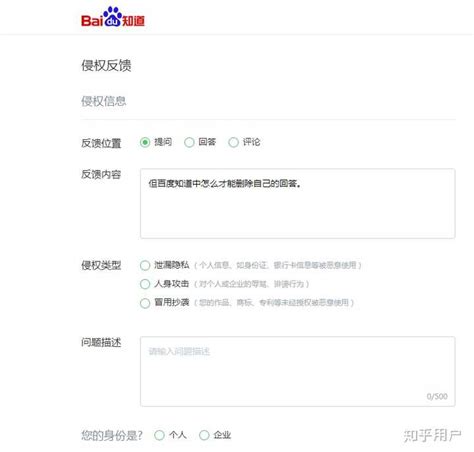 轻松掌握:如何在百度知道上删除自己的提问资讯攻略10-31
轻松掌握:如何在百度知道上删除自己的提问资讯攻略10-31 -
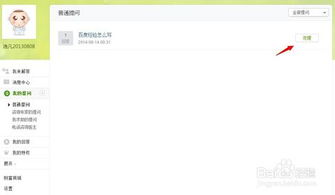 百度知道:轻松学会删除提问的方法资讯攻略11-03
百度知道:轻松学会删除提问的方法资讯攻略11-03 -
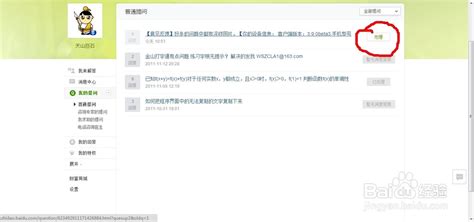 如何在百度知道上删除自己提出的问题?资讯攻略11-19
如何在百度知道上删除自己提出的问题?资讯攻略11-19 -
 如何在百度知道上提问资讯攻略11-04
如何在百度知道上提问资讯攻略11-04 -
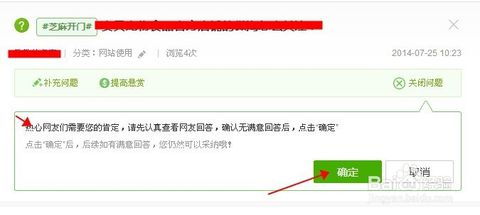 掌握技巧:如何在百度知道中隐藏你的提问?资讯攻略11-27
掌握技巧:如何在百度知道中隐藏你的提问?资讯攻略11-27 -
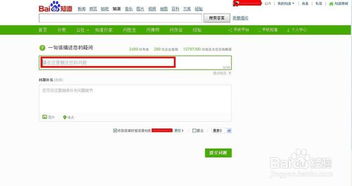 如何在百度知道中向他人提问资讯攻略11-13
如何在百度知道中向他人提问资讯攻略11-13